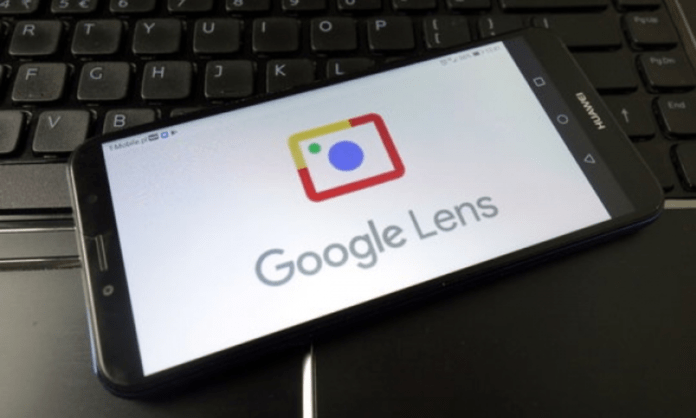Google Lens es una tecnología impulsada por IA que utiliza la cámara de tu teléfono inteligente y el aprendizaje automático para identificar y comprender los objetos que ves a tu alrededor.
Con Google Lens, puedes buscar información , copiar o traducir texto , identificar plantas o animales , explorar ubicaciones o menús , descubrir productos , encontrar imágenes visualmente similares y hacer muchas otras cosas útiles.
En este artículo, explicaremos con gran detalle cómo usar Google Lens y qué puede hacer.
¿Cómo funciona Google Lens?
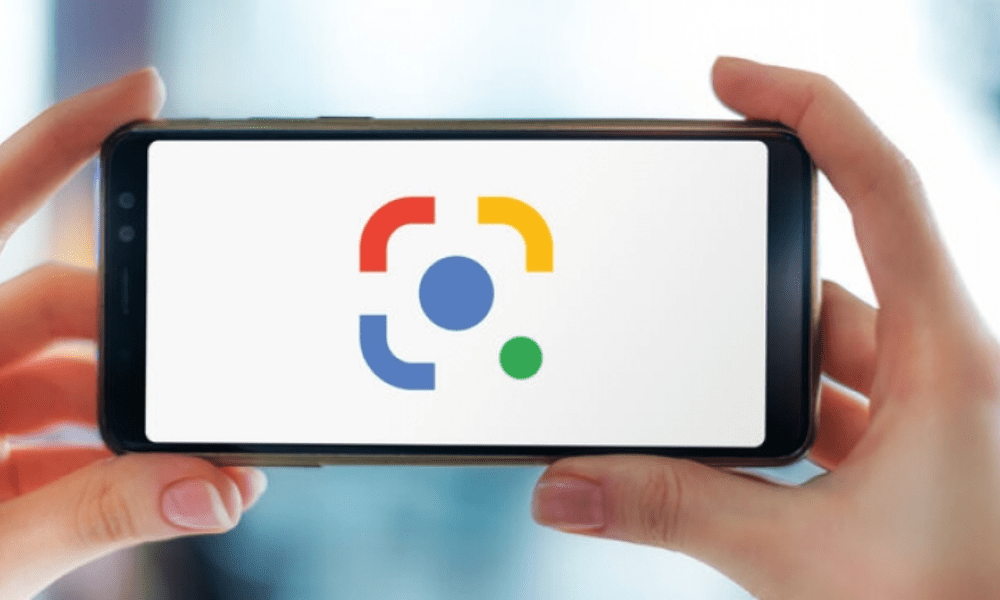
Google Lens funciona comparando los objetos de tu foto con otras imágenes y clasificándolos según su similitud y relevancia con los objetos en cuestión. La aplicación también se basa en su comprensión de los objetos detectados para encontrar otros resultados relevantes en Internet. Lens también puede utilizar otras señales útiles, como palabras, idioma y otros metadatos disponibles en el sitio que aloja la imagen, para clasificar los resultados y determinar su relevancia .
Para utilizar Google Lens , tienes varias opciones:
- Puede descargar la aplicación Google Lens desde Google Play Store si aún no la tiene.
- Puedes abrir la aplicación Google Photos y seleccionar una foto en la que quieras usar Google Lens. Luego toque el ícono de Google Lens en la parte inferior de la pantalla.
- Puede abrir la aplicación Asistente de Google y tocar el ícono de Google Lens en la parte inferior derecha de la pantalla. Luego puedes apuntar tu cámara a un objeto o tomar una foto.
- Puedes abrir la aplicación Google Camera si tienes un Pixel o un teléfono inteligente compatible. Luego toque el botón Más y seleccione Google Lens. Luego puedes apuntar tu cámara a un objeto o tomar una foto.
Una vez que hayas usado Google Lens, verás que los resultados aparecen como puntos o mapas . Puede tocar estos resultados para obtener más información o realizar acciones como copiar texto, traducir palabras, comprar productos, etc.
¡Aquí tienes un vídeo tutorial para aprender a utilizar Google Lens en menos de 2 minutos!
¿Qué puede hacer Google Lens?
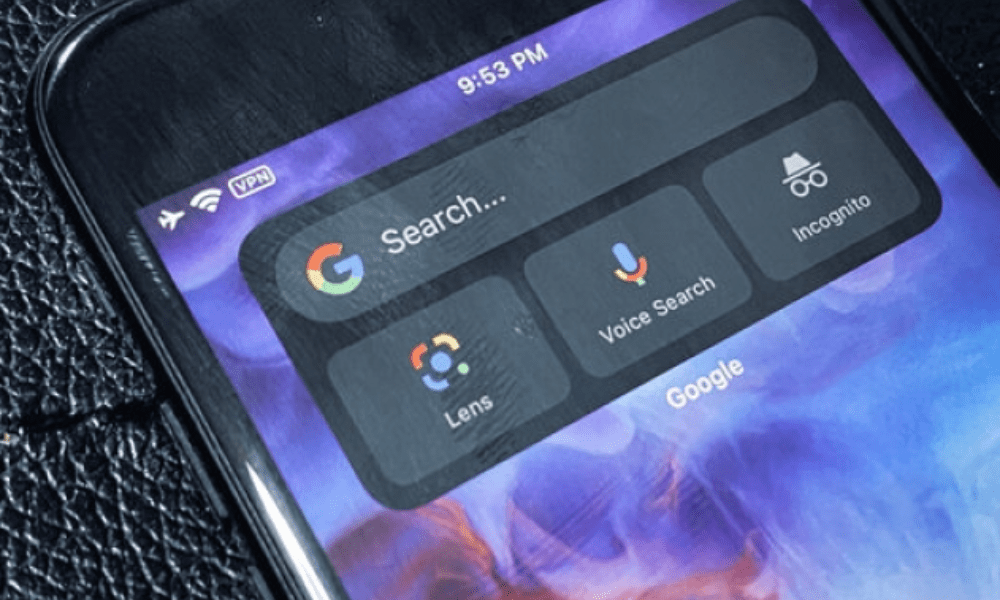
Google Lens puede hacer muchas cosas útiles y divertidas con tu cámara . A continuación se muestran algunos ejemplos de lo que puede hacer con Google Lens:
Lectura de código QR
Lens puede leer códigos QR y brindarle los enlaces correspondientes.
Traducción de texto
Lens puede traducir texto en más de 100 idiomas . Simplemente apunte su cámara al texto escrito en otro idioma o tome una foto y Lens le mostrará la traducción.
Copia de texto
Lens puede copiar texto de una imagen y pegarlo en otra aplicación . Simplemente apunte su cámara al texto o tome una foto y Lens le permitirá seleccionar el texto que desea copiar.
Identificación de plantas y animales.

Lens puede reconocer plantas y animales que ves a tu alrededor. Simplemente apunte su cámara a una planta o animal, o tome una foto, y Lens le dirá su nombre e información adicional.
Explorando ubicaciones y menús
Lens puede reconocer restaurantes, discotecas, cafeterías y bares, y mostrarle una ventana emergente con reseñas, direcciones y horarios de apertura. También puedes apuntar tu cámara a un menú y Lens te mostrará fotos y descripciones de los platos.
Descubrimiento de productos
Lens puede reconocer productos específicos, como ropa, zapatos, libros, etc. Simplemente apunte su cámara a un producto o tome una foto, y Lens le mostrará los resultados de compras correspondientes al producto en cuestión. También puede comparar precios, leer reseñas y comprar el producto directamente en Lens.
Encuentra imágenes visualmente similares
Lens puede mostrarle otras imágenes que se parecen a la que tomó. Simplemente apunte su cámara a una imagen o tome una foto y Lens le mostrará imágenes similares encontradas en Internet.
¿Podemos usar Google Lens con el comando ok google?
Sí, puede usar Google Lens con el comando OK Google diciendo "OK Google, abre la lente de Google" o presionando el icono de lente en la barra de búsqueda de aplicaciones de Google. Primero debe activar el asistente de Google y Voice Match en su dispositivo Android. Google Lens le permite buscar lo que ve con la cámara de su teléfono.
Te invitamos a leer atentamente nuestro artículo para activar el control por voz de Google: Ok Google configura mi dispositivo
¿Cómo personalizar y utilizar Google Lens?

Google Lens te ofrece muchas posibilidades para enriquecer tu día a día con tu cámara. ¿Pero sabías que también puedes personalizar la configuración de Google Lens y usar la aplicación con otras aplicaciones de Google ? A continuación se ofrecen algunos consejos para aprovechar al máximo Google Lens:
Crear notas a partir de una imagen.
Puedes utilizar Google Lens para crear notas a partir de una imagen. Por ejemplo, si ves un póster interesante, puedes escanearlo con Google Lens y guardarlo en Google Keep. Podrás consultarlo más adelante, modificarlo o compartirlo.
Solucionar problemas matemáticos
Puedes utilizar Google Lens para resolver problemas matemáticos . Por ejemplo, si tiene una tarea de matemáticas, puede escanearla con Google Lens y abrirla en Google Calculator. Verás la solución paso a paso y podrás comprobar tus respuestas.
Escanear documentos
Puede utilizar Google Lens para escanear documentos. Por ejemplo, si tienes un recibo, una factura o un contrato, puedes escanearlo con Google Lens y guardarlo en Google Drive. Puedes almacenarlo de forma segura, modificarlo o compartirlo.
Compartir imágenes

Puedes utilizar Google Lens para compartir imágenes. Por ejemplo, si ves una hermosa flor, un lindo animal o un paisaje impresionante, puedes tomarle una foto con Google Lens y enviarla a Google Fotos . Podrás encontrarlo, modificarlo o compartirlo fácilmente.
Personaliza la configuración de Google Lens
Puede personalizar la configuración de Google Lens según sus preferencias. Por ejemplo, puedes activar o desactivar el modo flash , el sonido o el idioma. Para acceder a la configuración de Google Lens, toque el ícono de ajustes en la parte superior derecha de la pantalla.
Preguntas frecuentes
A continuación se muestran algunas preguntas frecuentes sobre Google Lens:
¿Cómo habilitar o deshabilitar Google Lens?
Para habilitar o deshabilitar Google Lens , debes ir a la configuración de la aplicación de Google . Toque el ícono de las tres barras horizontales en la parte superior izquierda de la pantalla, luego toque Configuración . Luego seleccione Sugerencias de Google Lens y habilite o deshabilite el botón correspondiente.
¿Qué aplicaciones son compatibles con Google Lens?
Google Lens es compatible con varias aplicaciones de Google , como Google Fotos, Google Assistant o Google Camera. También puedes utilizar Google Lens con otras aplicaciones de terceros, como Pinterest, Snapchat o Twitter. Para saber si una aplicación es compatible con Google Lens, busque el ícono de la cámara o la lupa en la aplicación.
¿Cuáles son las limitaciones de Google Lens?

Google Lens es una herramienta poderosa e inteligente , pero no es perfecta. A veces puede cometer errores al identificar o comprender un objeto. Es posible que tampoco encuentre resultados relevantes o útiles para ciertos objetos. Google Lens mejora constantemente mediante el aprendizaje automático y los comentarios de los usuarios.
¿Cómo eliminar el historial de búsqueda de Google Lens?
Para eliminar el historial de búsqueda de Google Lens , debe acceder a su cuenta de Google. Toque el ícono de las tres barras horizontales en la parte superior izquierda de la pantalla, luego toque Cuenta . Luego seleccione Datos y personalización , luego Actividad web y de aplicaciones . Luego puede optar por eliminar todo o parte de su historial de búsqueda.
¿Cómo utilizar Google Lens con otras aplicaciones de Google?
Google Lens puede integrarse con otras aplicaciones de Google para brindarle más funciones y conveniencia. Por ejemplo, puedes usar Google Lens para crear notas a partir de una imagen y guardarlas en Google Keep , para resolver problemas matemáticos y abrirlos en Google Calculator , para escanear documentos y guardarlos en Google Drive , o para compartir imágenes y enviarlas a Google Fotos . Para usar Google Lens con otras aplicaciones de Google, simplemente toque el ícono de compartir en la parte inferior de la pantalla después de usar Google Lens, luego elija la aplicación que desee.
En resumen
Google Lens es una aplicación versátil y práctica que te permite buscar lo que ves con tu cámara. No dudes en explorar las diferentes funciones de Google Lens y utilizarlas con otras aplicaciones de Google , como Google Spaces . ¡Te sorprenderá lo que puedes hacer con Google Lens!